Ranorex 工具
本篇中对 Silverlight 测试工具选择采用的是 Ranorex,目前对于有些老牌的
测试工具只支持 GUI 元素的.而对于 Web 页面承载的 Silverlight 的 UI 元素不识
别. 而 Ranoex 则支持 WinFrom/Flash/Flex/WPF/IE FF Web2.0/Silverlight。另
外一个特点时 Ranorex 小巧 测试脚本完全支持 C# VB.NET、Python 多种语言.
对。NEtFramework 版本支持已经到 4.0. 这为我们程序员编写 Automatic Test
Scirpt 提供很大的方便.
当然在找到 Ranorex 工具前 我还有幸试用一个测试霸王版的
TestComplete,确实一个测试工具霸王版本:
看到这个 TestComplete 简介我就想起打包工具中 installshield 霸王大哥一
般. 面对两个篇幅的配置信息 我基本就已经 提前到下.来看一下 TestComplete
霸王特点:
TestComplete 是一个自动测试管理工具,完全支持项目层级(project level)
的单元测试、功能测试、回归测试(regression testing)、分布式测试以及 HTTP
性能测试。它是专门为应用程序开发人员和测试人员设计的。从开发代码、发布
到维护的整个过程 .
对于 Silverlight 测试已经覆盖了目前的所有版本 以及。NetFrameWork 支
持也覆盖所有版本.
�
天啊.TestComplete 是一个霸王测试工具不是没有道理 不费上一天两天的
功夫去了解短时间内你是玩转不起来的. 所以我因为这个特点就抛弃了霸王的
TestComplete 转而投向 Ranorex 小巧温柔的怀抱/
更多关于 TEStComplate Web Site[官方站点]
<3>利用 Ranorex 实现 Silverlight 程序 TDD 测试<3.1>新建一个 C#
Automation Solution
对工具 Ranorex 安装完成后 你可以采用破解工具进行破解. 完成后启动
Ranorex.进入主界面
这块工具基本和 VisualStudio 基本类似.对于.NEt 程序员来说运用并不难.
在左上角点击“File”——>”NEW”——>”Soluction”:从打开页面可以看出
Ranorex 工具支持 C# VB.NET、Python 三种语言编写脚本同时还支持 WorkFlow
工作流. 选择 C#节点 并选中 C# For Automatic 项目:
�
创建一个 Ranorex C# Test Automatic 项目命名为:SLAutomaticDemo:窗
体分布
创建一个 C# Automatic 项目后 看一下项目结构:
�
Program.CS 文件是 C#语言编写的测试脚本文件.也是整个项目的入口处
Main 方法所在类. 另外一个很重要的文件 Recording1 文件则记录录制 SL 界面
操作元素事件并自动转换成可操作的 C#代码. 从 Program.CS 文件 Main 方法可
以看出. 主程序就是调用 Recording1 文件中的 Recording1 类 Start 方法来实现
脚本的自动化执行的.Program.cs 代码:
public static int Main(string[] args)
{
System.Windows.Forms.Keys.Pause;
Keyboard.AbortKey =
1:
2:
3:
4:
6:
8:
10:
11:
12:
13:
14:
15:
16:
17:
18:
脚本的调用.很简单.
found", e.Feature);
image", e.Image);
19:
20:
21:
22:
}
int error = 0;
string logFileName = "Test.rxlog";
Report.Setup(ReportLevel.Info, logFileName, true);
try
{
//调用 Recording1 文件中 REcording 类 Start()执行对
Recording1.Start();
}
catch (ImageNotFoundException e)
{
Report.Error(e.ToString());
Report.LogData(ReportLevel.Error, "Image not
Report.LogData(ReportLevel.Error, "Searched
error = -1;
}
�
新建完成一个工程后.我们则可以通过记录事件的 Record 按钮录制
Silverlight 界面的操作:
当然在录制我们需要一个测试的 Silverlight Application. 为了达到演示目的该
Silverlight 应用程序界面实现但是一个加法操作: 界面如下: 新建一个 Silverlight
Application 即可. 输入第一个数和第二个数 点击计算按钮
当然在录制我们需要一个测试的 Silverlight Application. 为了达到演示目的
该 Silverlight 应用程序界面实现但是一个加法操作: 界面如下:
新建一个 Silverlight Application 即可. 输入第一个数和第二个数 点击计算
按钮就把二者计算结果显示在最后一个文本框. 这是页面操作一个过程.分解成
Reaorex 录制步骤分为 TextBox1 获得焦点——>输入第一个数——>第二个文
本框获得焦点——>输入数字 ——>点击计算按钮 ——>显示数据 既然搞清我
们要录制固定 Silverlight 界面 UI 操作具体步骤 ,下一步就是利用 Ranorex 工
具进行录制这个动作整个过程点击 ReCord 按钮 Ranoex 工具就会最小化 右下
角就出现一个记录窗体:
�
在这有人要困惑的问.为何要录制这个页面计算过程?
做过黑盒测试驱动编程朋友应该都熟悉. 当我们把已经完成功能代码的程
序交给测试 MM 时 她是不知道内部的代码结构. 如何能测试出界面和功能性上
Bug. 测试 MM 负责不断录入变化数据 而根据测试案例中编写的测试规格来查
看输出结果 来判定程序是否存在 Bug.
你明白了吧. 既然测试过程数据时不断变化的 我们现在要做的就是利用
Ranorex 工具录制测试案例不变测试规则.
当我们打开录制时就可以在已经运行成功页面进行上面拆分步骤进行操
作.: 录制完成后即可点击 Stop 终止录制过程,.
当把 Silverlight 页面三步计算操作录制完成 我们看一下 Ranorex 工具对页
面事件操作的记录:
录制 Silverlight 页面 UI 元素流程:
�
查看计录 Silverlight UI 元素的窗体记录:
根节点是承载页面 WebFrom 对应承载的 Silverlight comtrol UI 元素 分别涉
及到四个 三个 TExtBox 和一个 Button 按钮.和我们操作步骤记录完全吻合.
录制好 Silverlight 页面 UI 元素的操作规则后 我们工作基本完成一半.
<3.2>编辑录制行为
�
当完成 UI 元素操作规则录制后. 下一步只需要利用 Ranorex 工具编辑录制
中行为变成动态在 C#语言中可运用的代码属性 供我们操作.
可以对 Silverlight 事件窗体做简单的操作就可把我们记录转换成编码中可操
作的 DataDriver: 选中我们在 TextBox1/2 页面输入操作 keySequence :
选中 Key Sequence 右键点击——>Convert to User Code Item 后查看
Recording1 文件一下源代码:
源码中添加两个属性:
// Create a new property 'FirstNum'
1:
2: public static string FirstNum
3:
4:
5:
6:
7:
get;set;
// Create a new property 'LastNum'
{
}
�
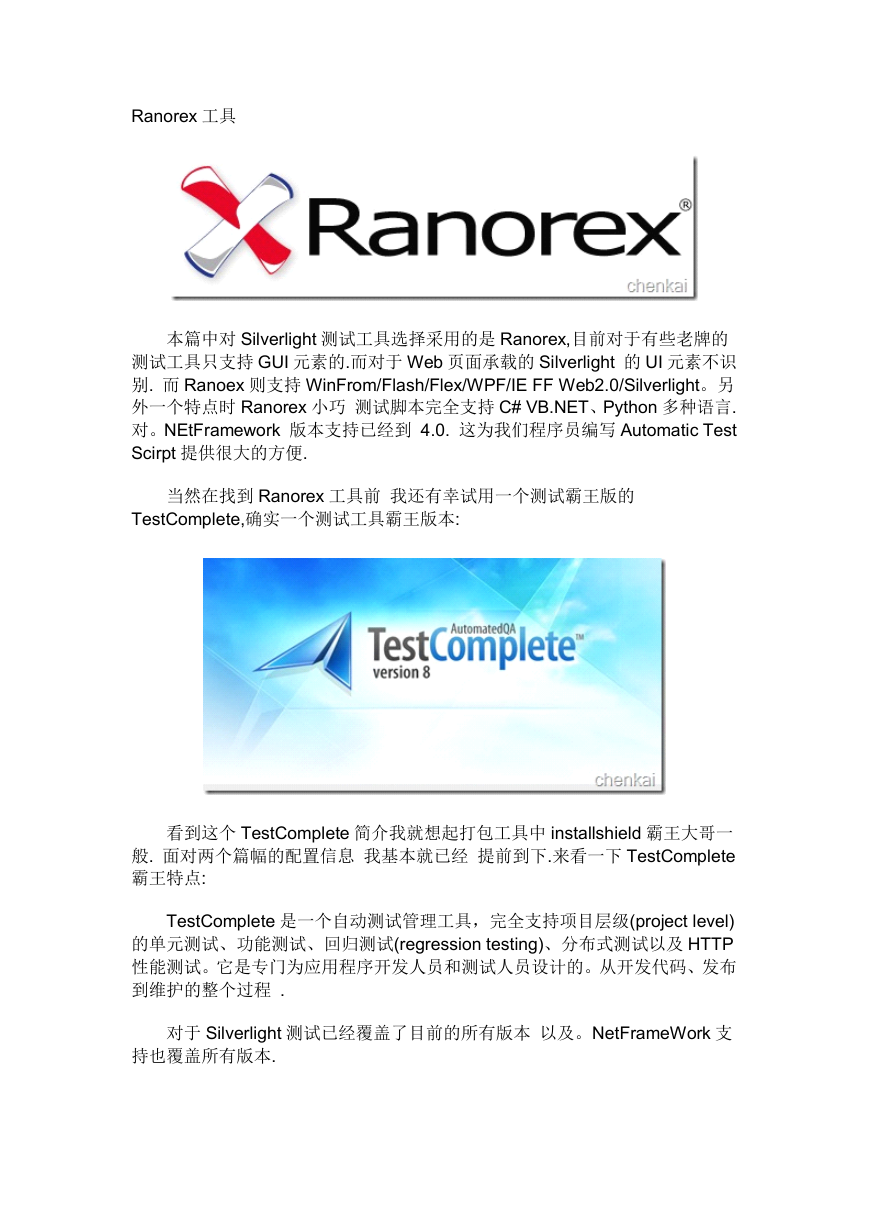
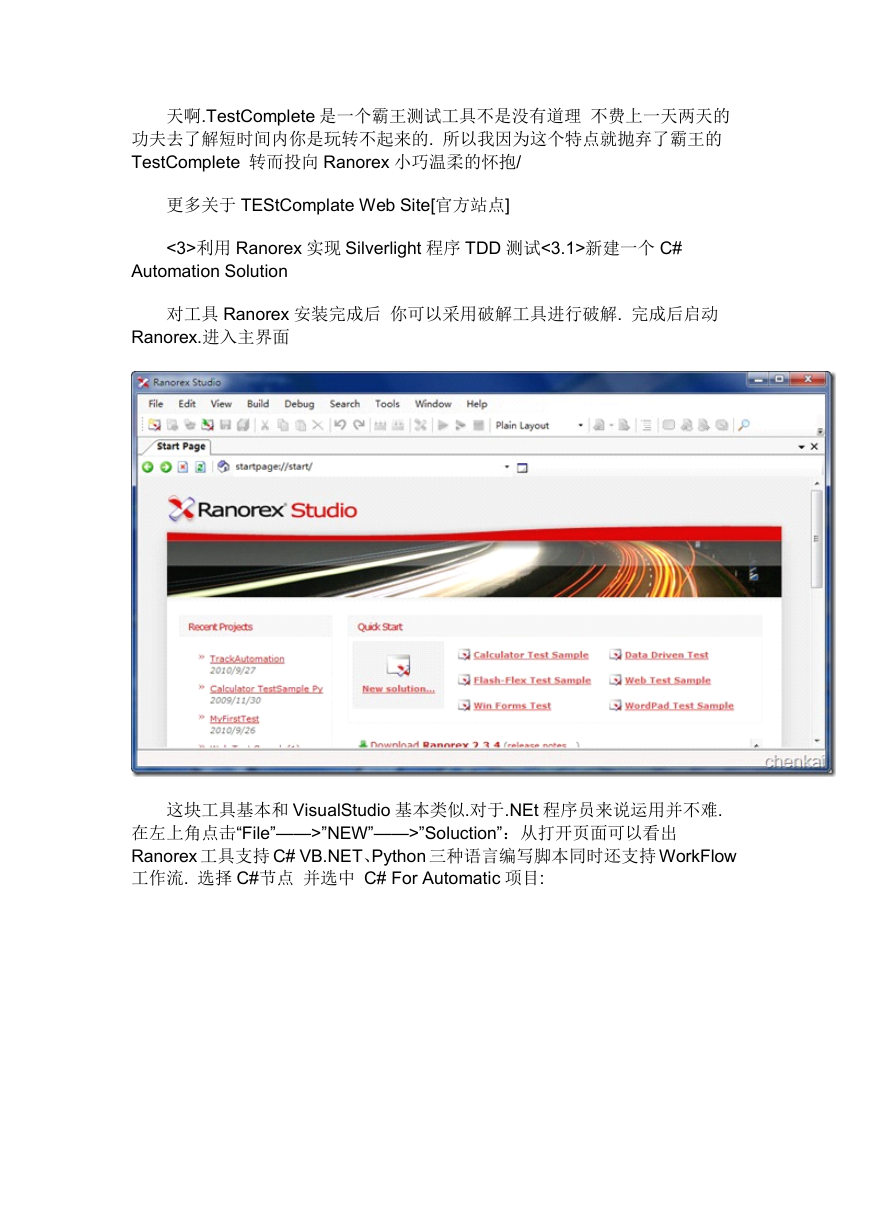

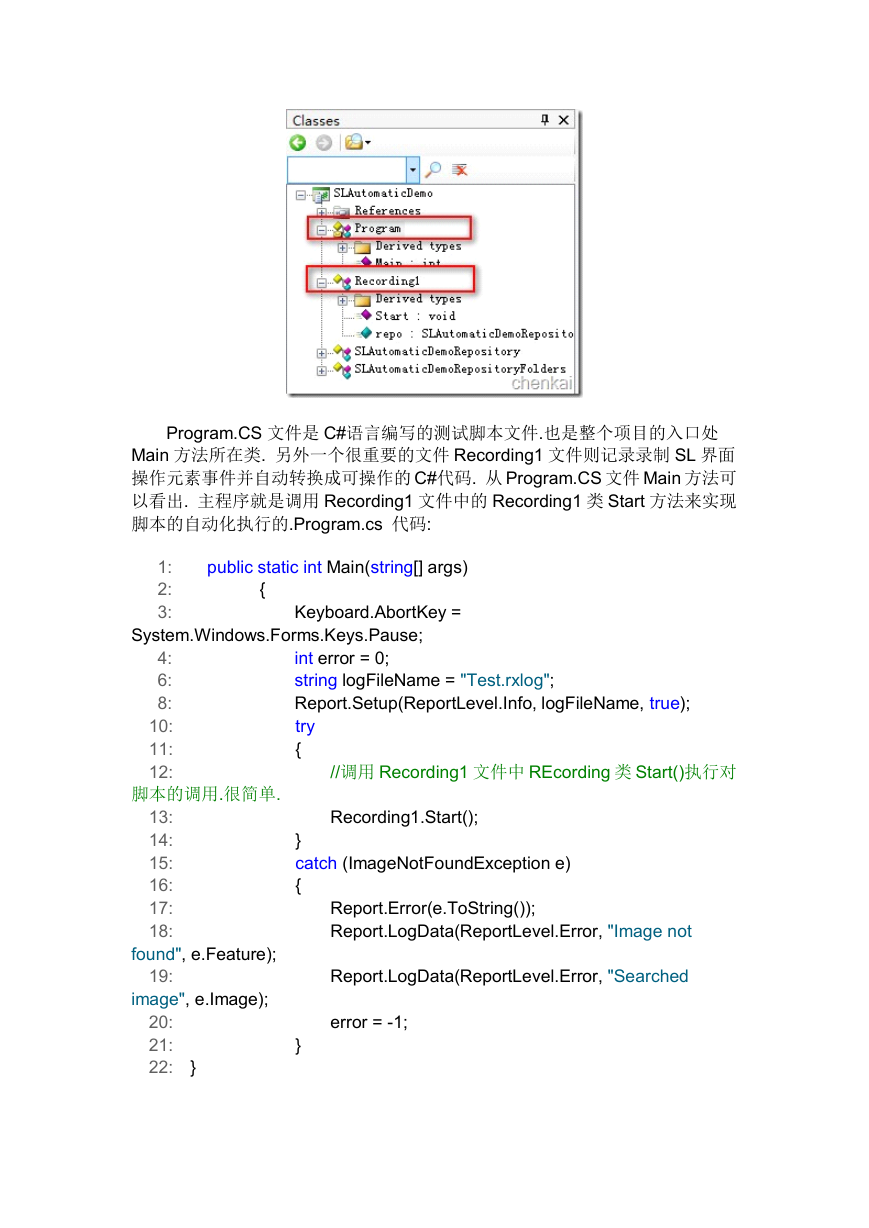
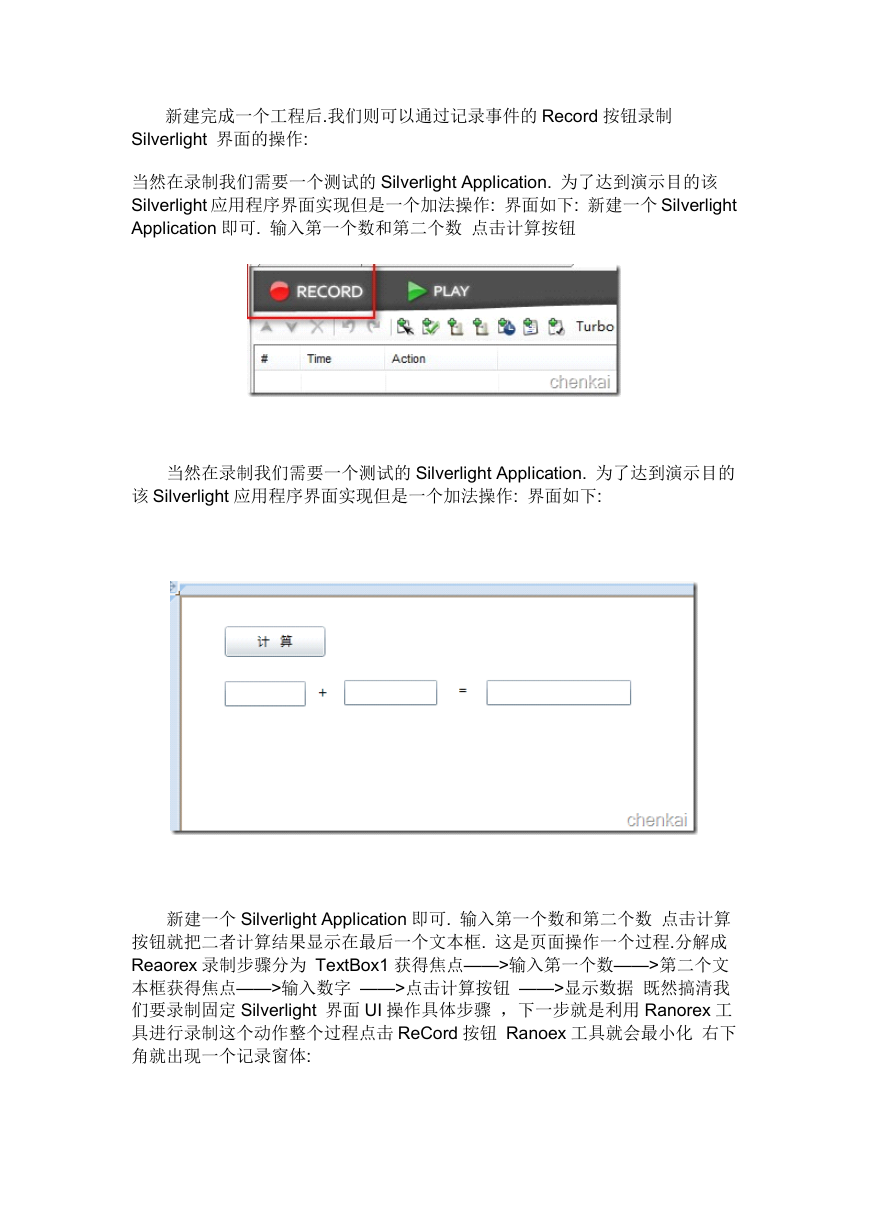
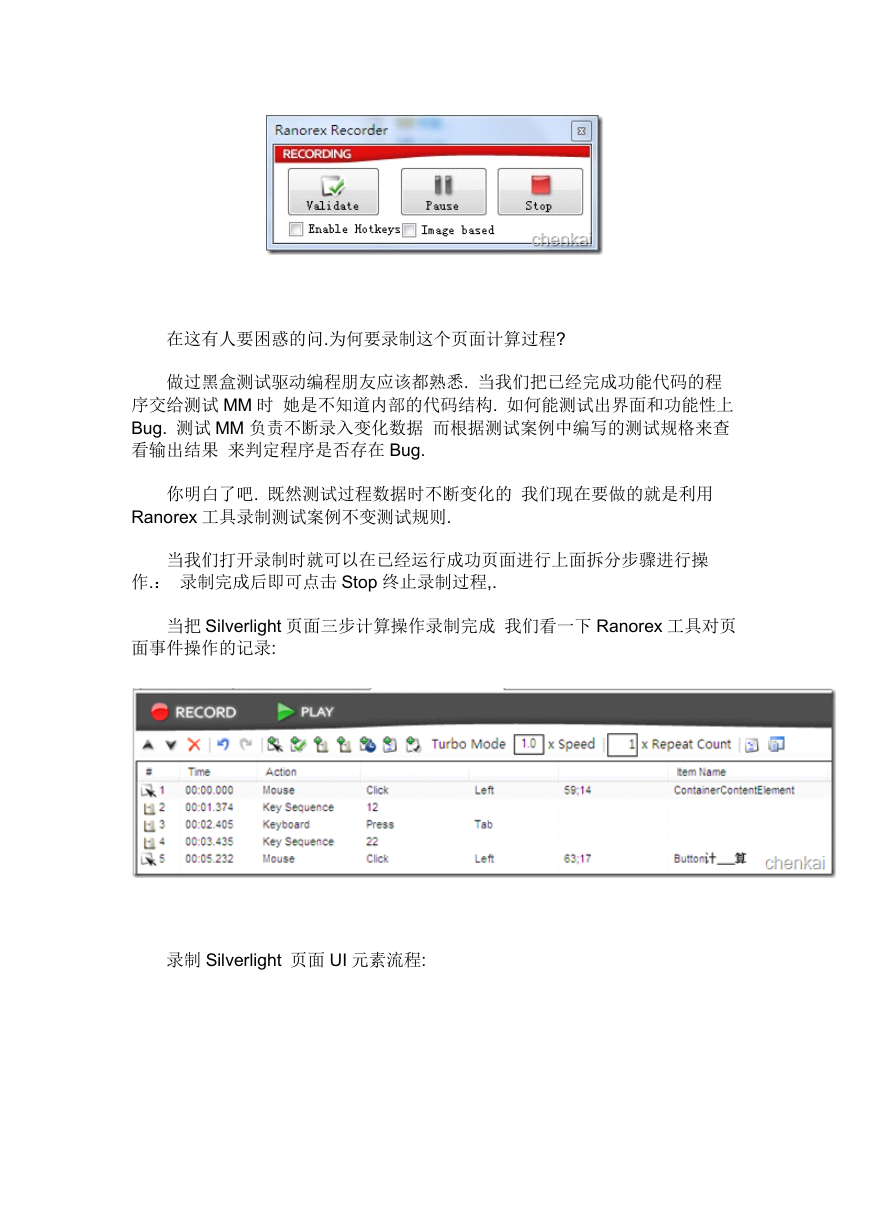
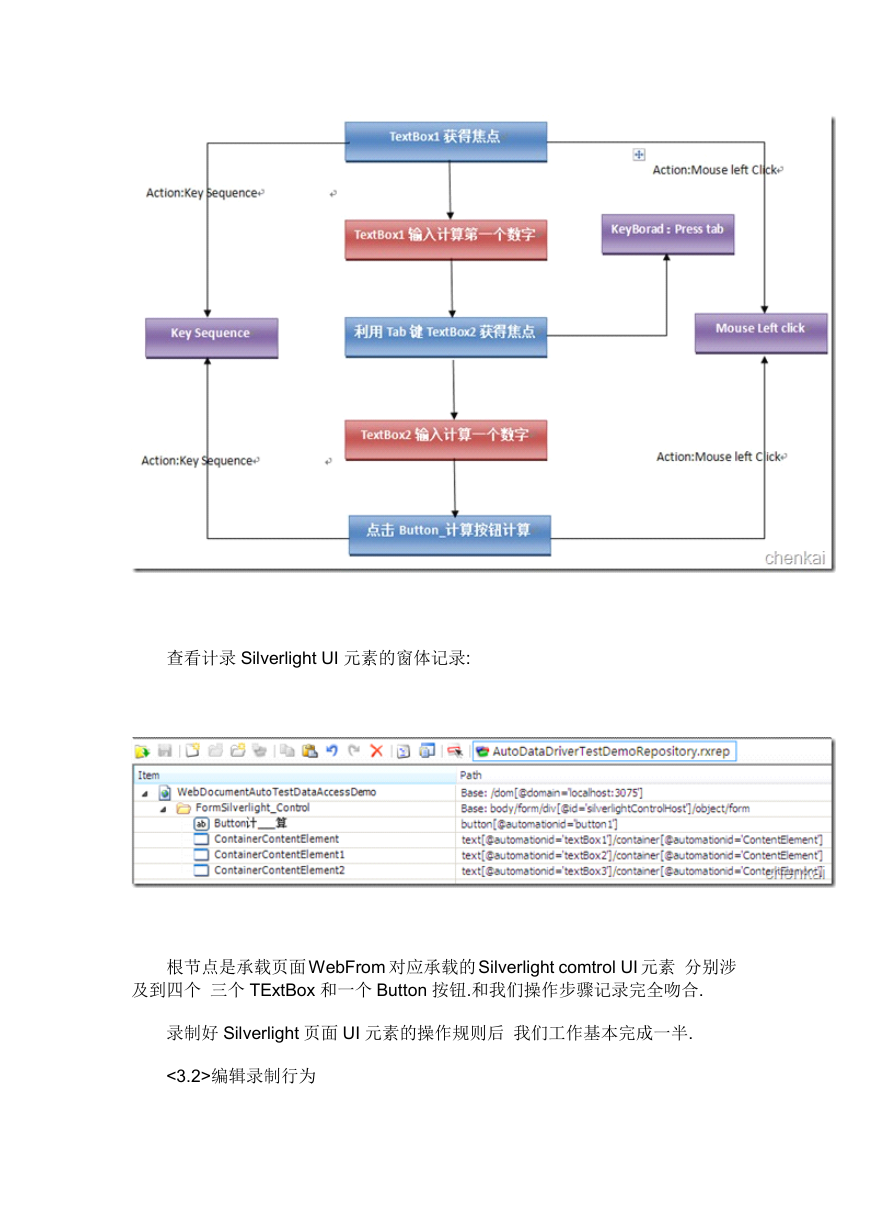
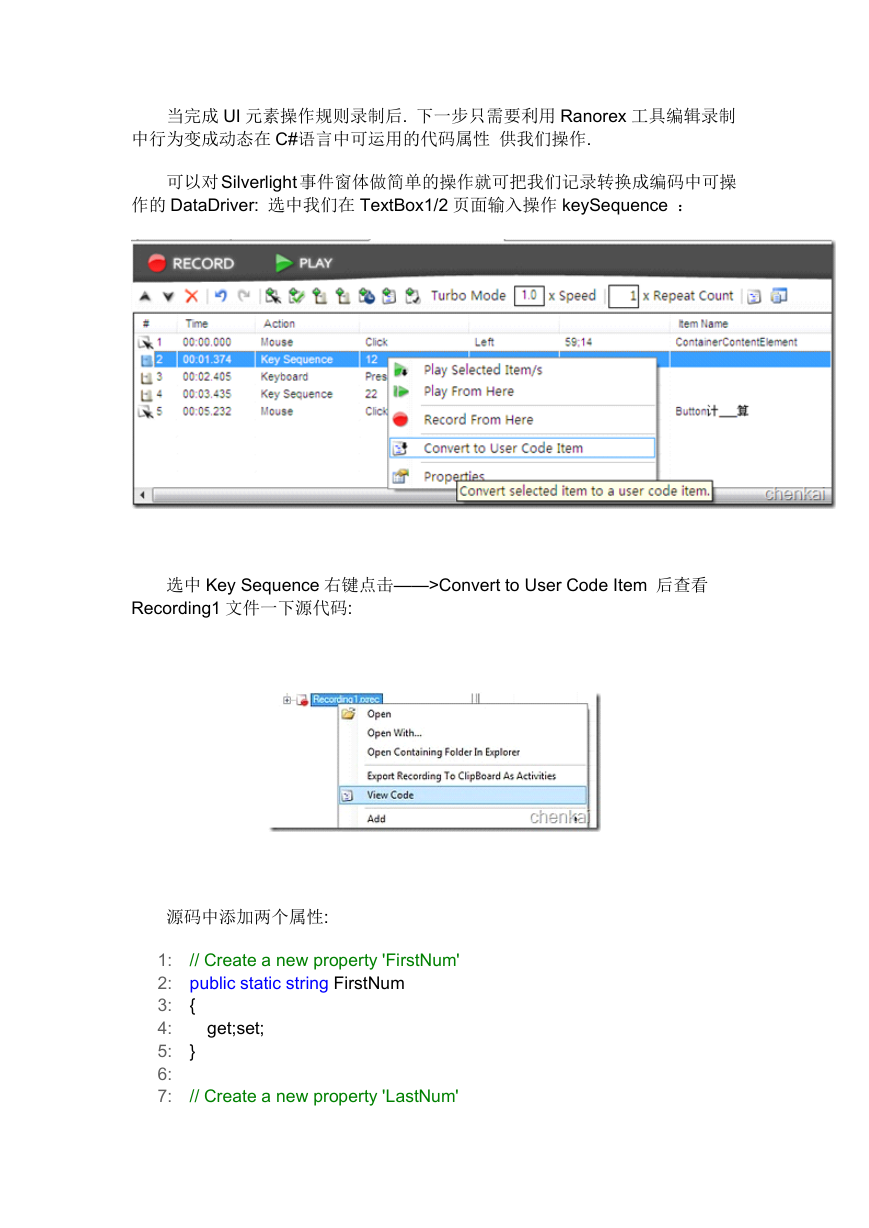
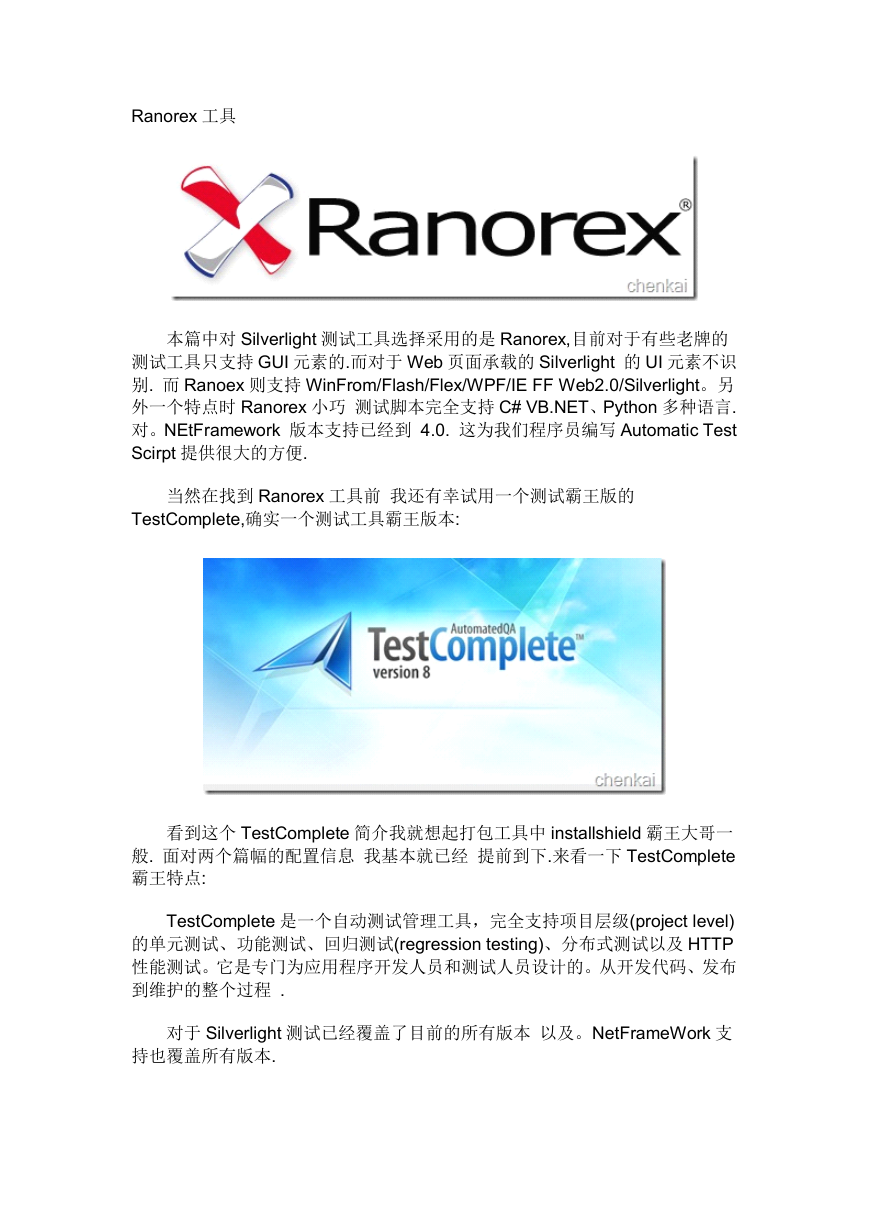
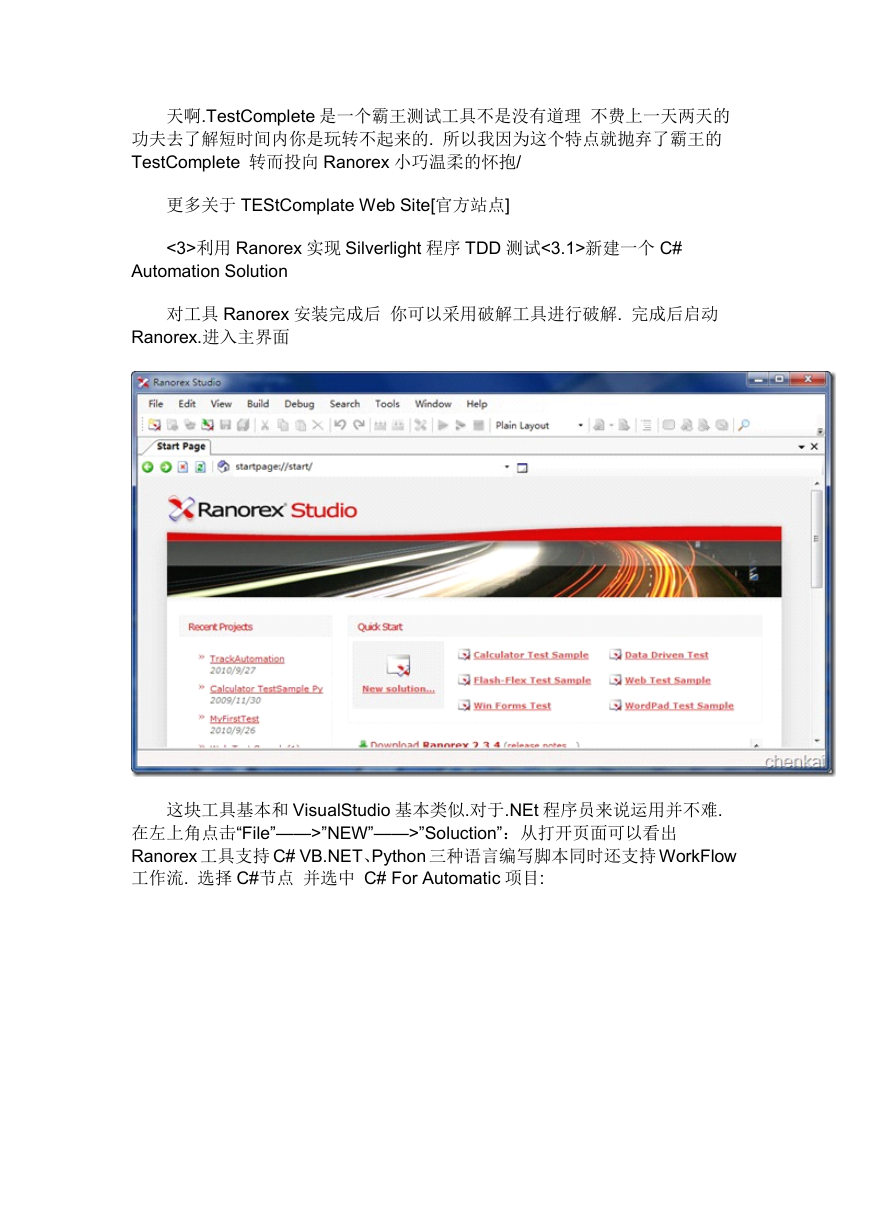

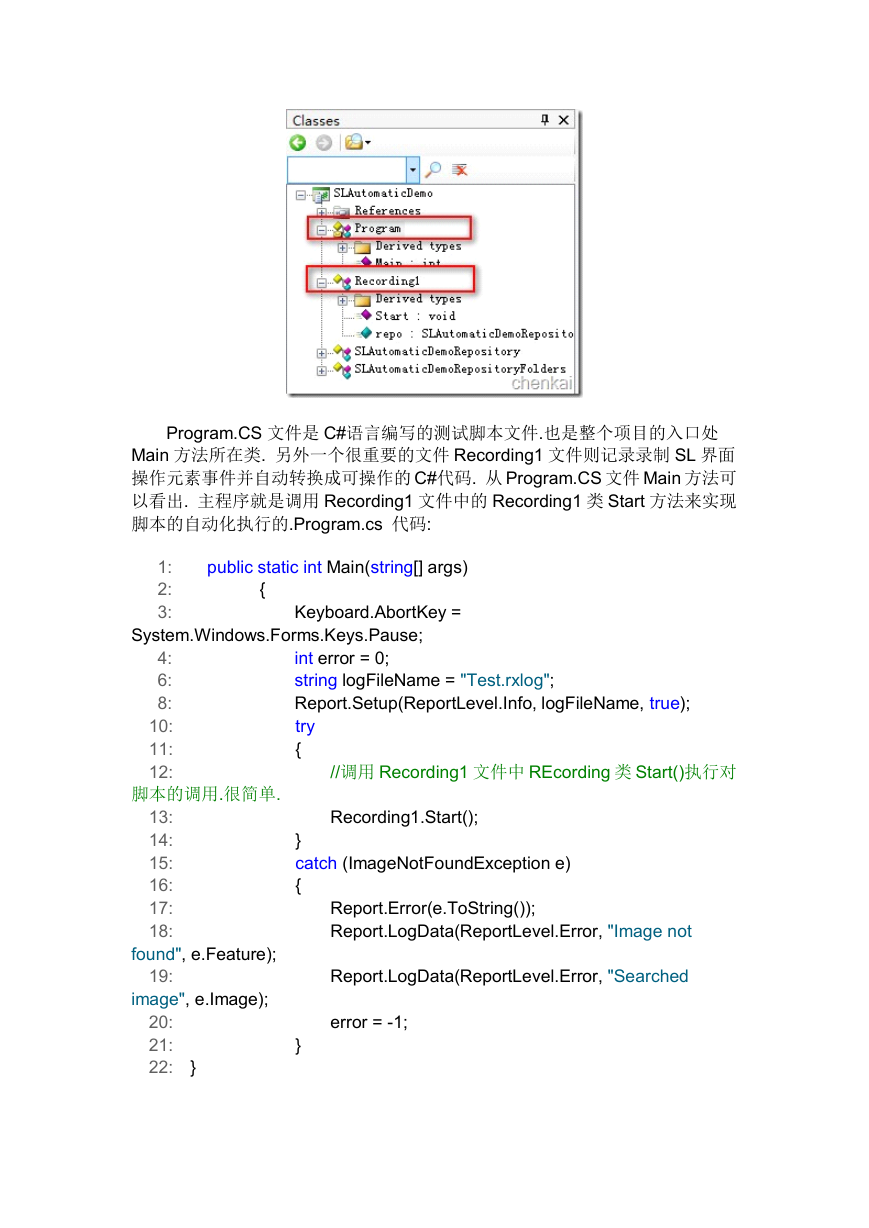
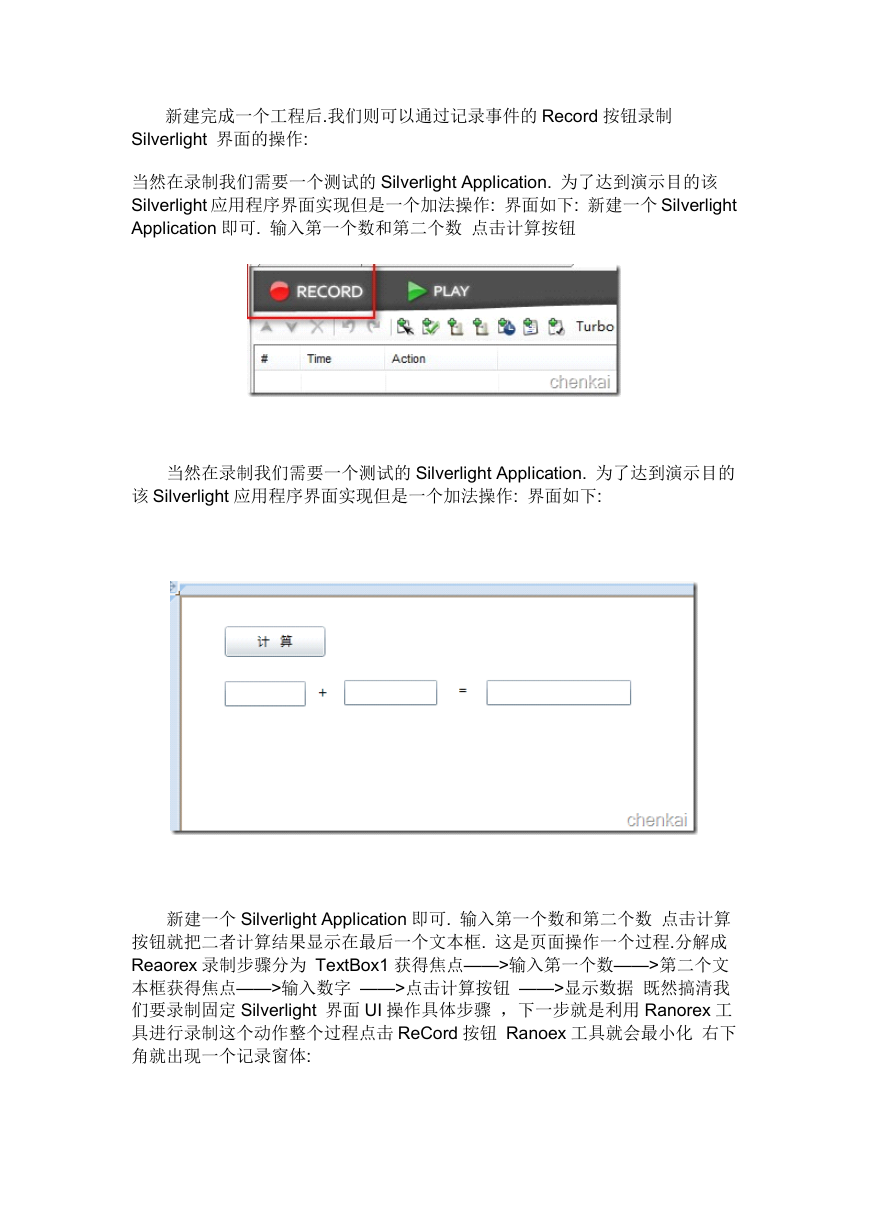
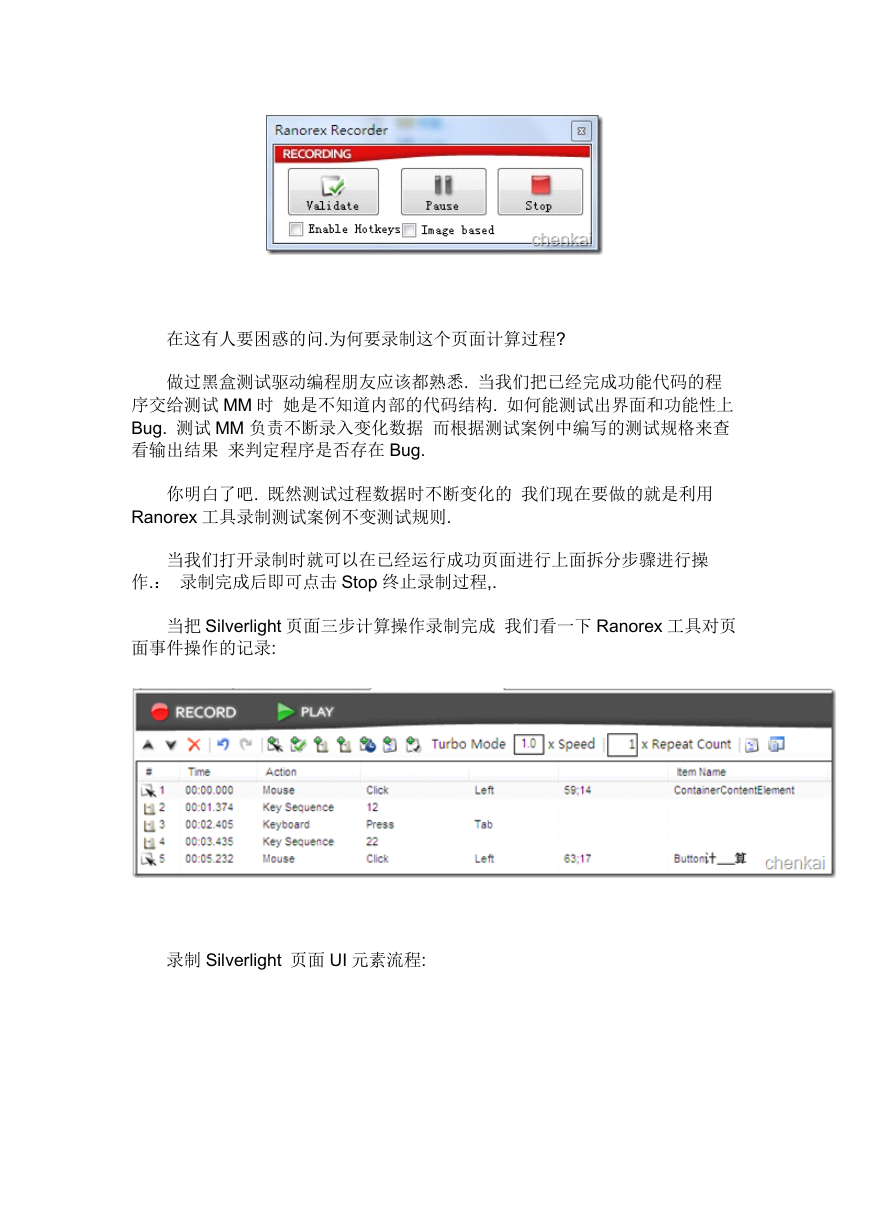
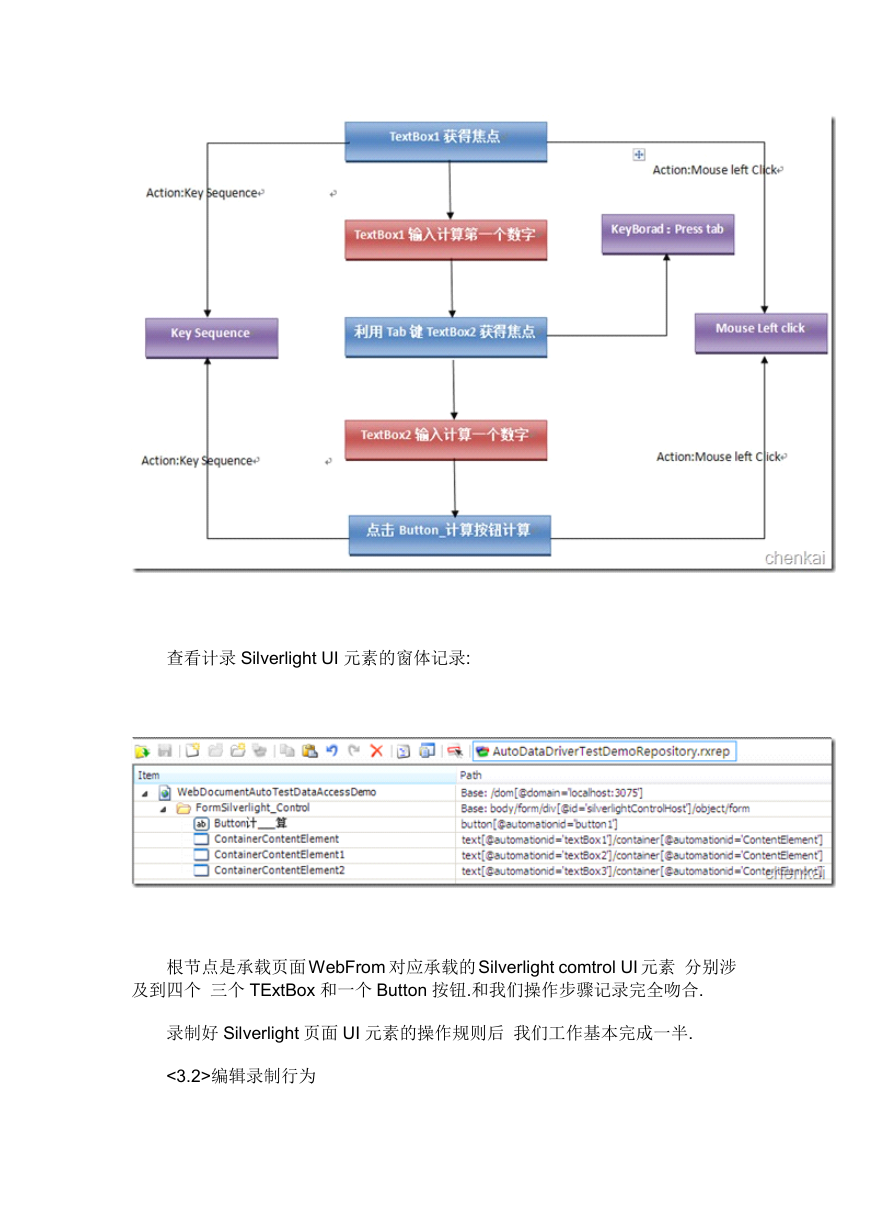
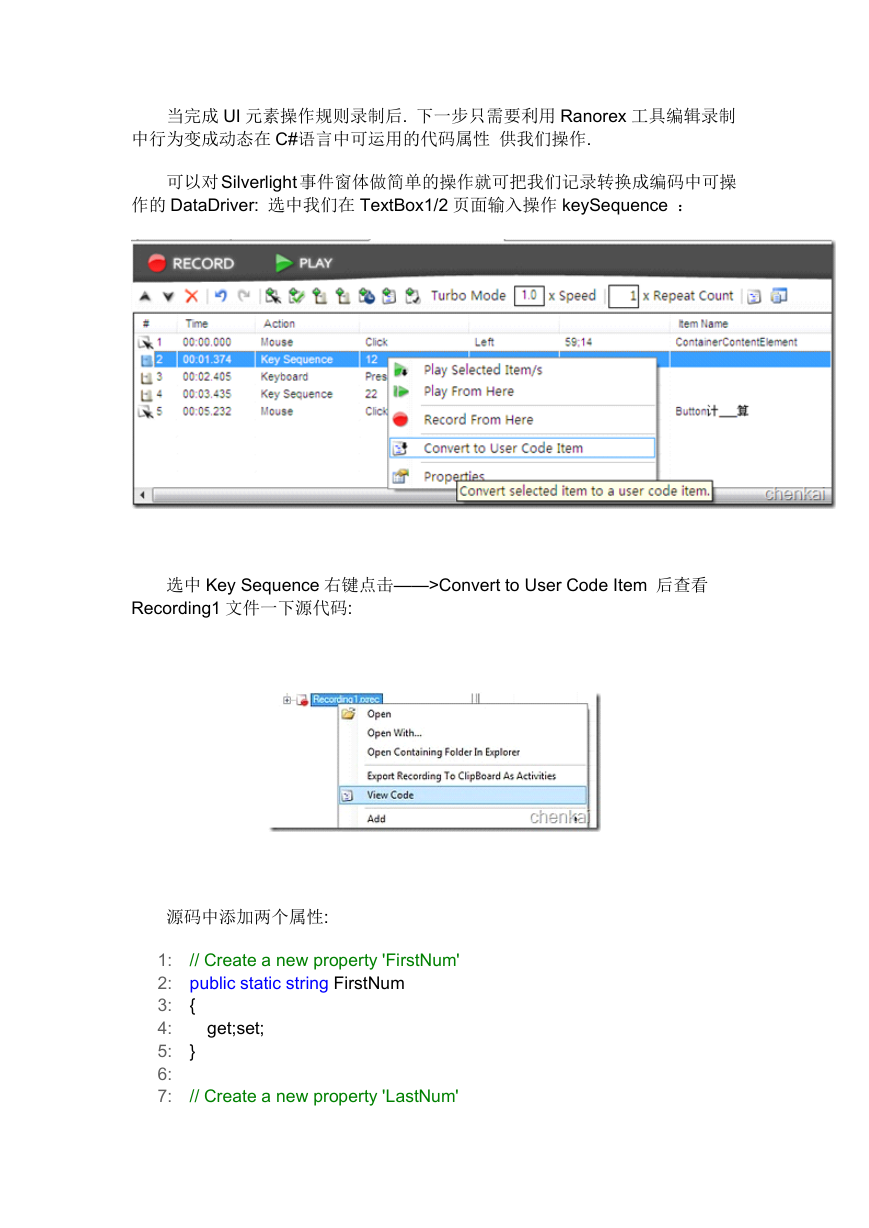
 2023年江西萍乡中考道德与法治真题及答案.doc
2023年江西萍乡中考道德与法治真题及答案.doc 2012年重庆南川中考生物真题及答案.doc
2012年重庆南川中考生物真题及答案.doc 2013年江西师范大学地理学综合及文艺理论基础考研真题.doc
2013年江西师范大学地理学综合及文艺理论基础考研真题.doc 2020年四川甘孜小升初语文真题及答案I卷.doc
2020年四川甘孜小升初语文真题及答案I卷.doc 2020年注册岩土工程师专业基础考试真题及答案.doc
2020年注册岩土工程师专业基础考试真题及答案.doc 2023-2024学年福建省厦门市九年级上学期数学月考试题及答案.doc
2023-2024学年福建省厦门市九年级上学期数学月考试题及答案.doc 2021-2022学年辽宁省沈阳市大东区九年级上学期语文期末试题及答案.doc
2021-2022学年辽宁省沈阳市大东区九年级上学期语文期末试题及答案.doc 2022-2023学年北京东城区初三第一学期物理期末试卷及答案.doc
2022-2023学年北京东城区初三第一学期物理期末试卷及答案.doc 2018上半年江西教师资格初中地理学科知识与教学能力真题及答案.doc
2018上半年江西教师资格初中地理学科知识与教学能力真题及答案.doc 2012年河北国家公务员申论考试真题及答案-省级.doc
2012年河北国家公务员申论考试真题及答案-省级.doc 2020-2021学年江苏省扬州市江都区邵樊片九年级上学期数学第一次质量检测试题及答案.doc
2020-2021学年江苏省扬州市江都区邵樊片九年级上学期数学第一次质量检测试题及答案.doc 2022下半年黑龙江教师资格证中学综合素质真题及答案.doc
2022下半年黑龙江教师资格证中学综合素质真题及答案.doc